Configurarea e-mailului pe Android în două moduri: prin utilizarea unei aplicații client care la sol sub un serviciu de e-mail sau prin utilizarea unui program de e-mail universal. Prima metodă este cea mai potrivită, numai dacă utilizați un serviciu de e-mail (de exemplu, Yandex-mail), a doua metodă va fi util pentru cei care au nevoie pentru a primi mesaje de la mai multe căsuțe poștale la servicii de e-mail diferite. În acest articol ne vom uita la ambele aceste setări metode de poștă electronică pe Android.
Metoda № 1. Utilizarea unei aplicatii speciale de client.
Dacă utilizați orice serviciu specific de e-mail, puteți descărca o aplicație creată special pentru acest serviciu. O astfel de cerere este pentru toate serviciile de e-mail populare. De exemplu, vom arăta cum se face pentru Yandex Mail.
În primul rând avem nevoie pentru a găsi și descărca aplicația client. Pentru a face acest lucru, deschideți Play Market și tastați în căutarea pentru numele serviciului de e-mail. După aceea, deschideți pagina aplicației găsite.
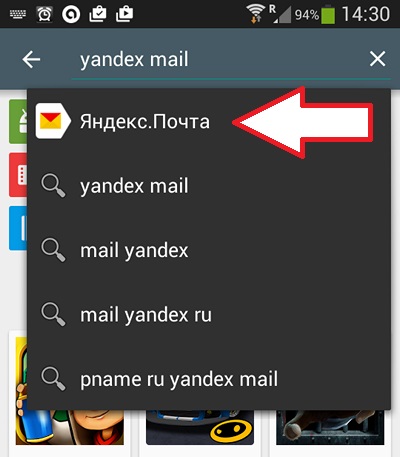
Apoi, faceți clic pe butonul „Install“, și așteptați pentru aplicația setată pe dispozitivul Android.
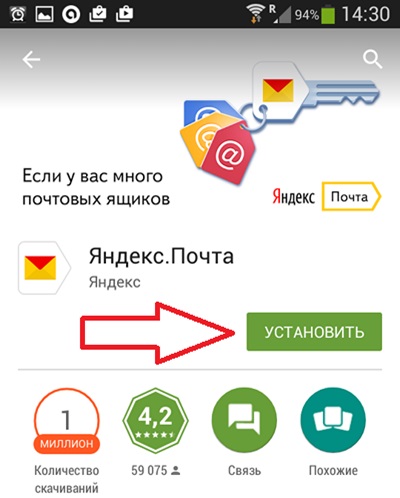
După finalizarea instalării, porniți aplicația. Acest lucru se poate face direct din Play Market sau dintr-o comandă rapidă pe desktop.
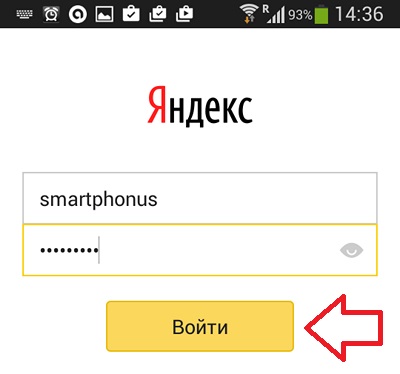
Introduceți numele de utilizator / parola și apăsați butonul „Enter“. După aceea, aplicația client va descărca automat mesajele de poștă electronică și va afișa pe ecran.
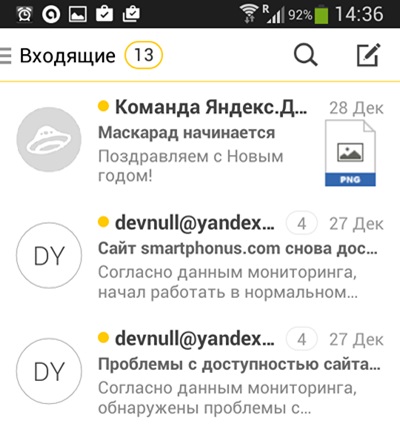
După cum puteți vedea, în scopul de a configura e-mail pe Android folosind un client special nevoie de foarte puțin efort. Instalați aplicația, introduceți detaliile dvs. și ați terminat.
Metoda № 2. Utilizarea aplicației de e-mail universal.
Pentru a începe, deschide Play Market și de a introduce expresia «K9 Mail» în caseta de căutare. Apoi, deschide pagina a aplicației.
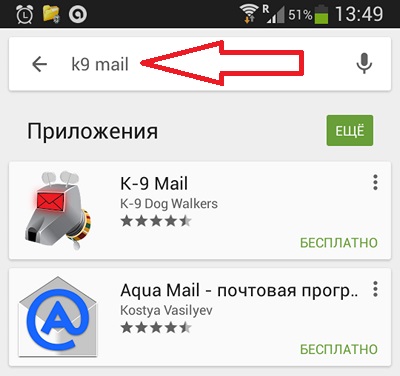
Aici faceți clic pe butonul „Install“ și așteptați pentru instalare.
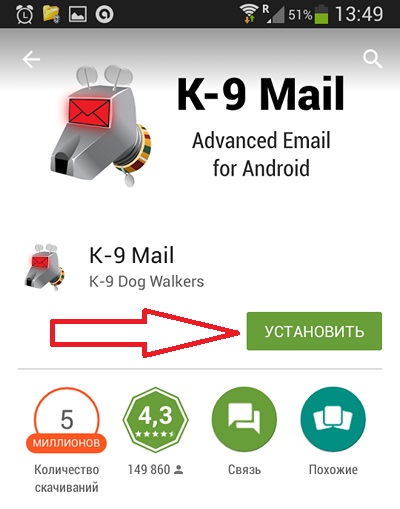
După deschiderea aplicației, faceți clic pe „Adăugați o nouă cutie“ și să vedem în fața noastră un formular pentru a introduce numele de utilizator și parola. După introducerea de utilizator și parola, puteți face clic pe butonul „Next“, în acest caz, aplicația va încerca să se conecteze la serverul de e-mail utilizând setările implicite. Dacă trebuie să introduceți manual setările, faceți clic pe butonul „Manual“.
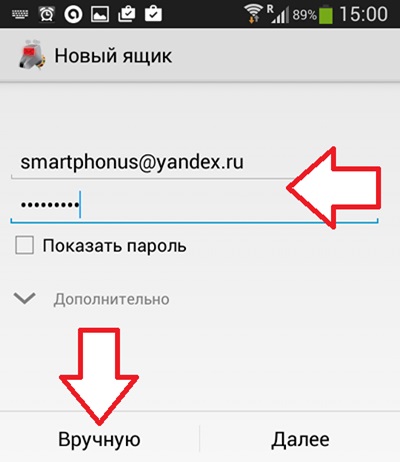
După ce faceți clic pe „Manual“, aplicația vă solicită să selectați tipul de protocol pentru a avea acces la e-mail. De exemplu, pentru a alege POP3. Puteți alege, de asemenea, cel care ai nevoie.

Pentru informații despre setările pe care ar trebui să fie utilizate, puteți obține ajutor în serviciul de e-mail. Sau, administratorul dacă utilizați un e-mail corporative. După completarea tuturor câmpurilor, faceți clic pe butonul „Next“.
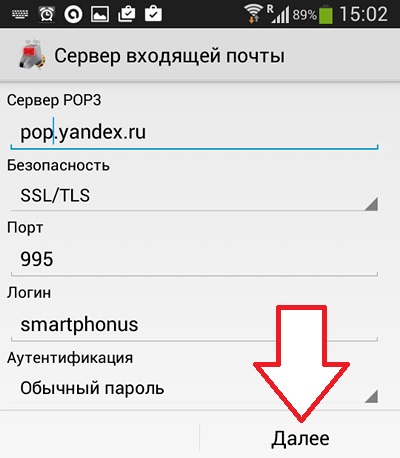
Dacă toate setările introduse sunt corecte, apoi click pe „Next“ programul ar trebui să descarce e-mail și afișate pe ecran.